時間:2016-09-07 來源:互聯網 瀏覽量:
xp係統怎麼設置開機密碼?一些初次使用開機密碼的用戶可能還不是很清楚,下麵就跟大家分享xp係統設置開機密碼的幾種方法。
xp係統設置開機密碼的幾種方法:
解決方法1:
一:在電腦桌麵裏 依次點擊“開始”--“設置”--“控製麵板”--“用戶賬戶”如下圖
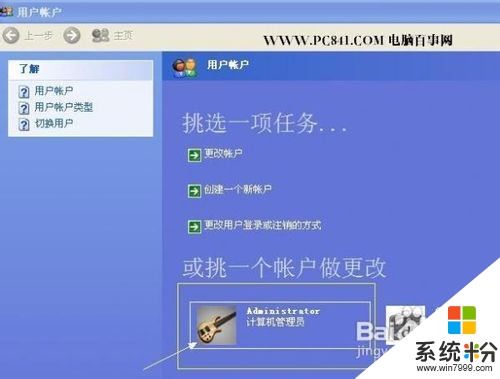
二:如上圖,在用戶帳戶裏找到計算管理員(Administrator),點擊計算管理員(Administrator)圖標即可進入管理員密碼創建,如下圖:
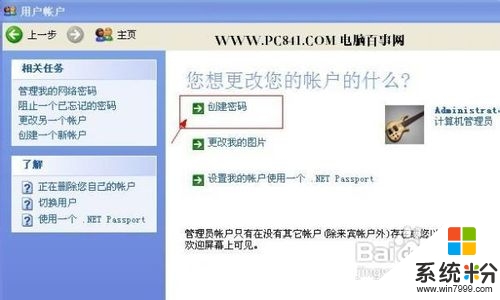
三:如上圖,選擇創建密碼即可開始為電腦設置密碼了,由於電腦每次開機都是以計算管理員(Administrator)默認開機的,所以設置密碼後每次開機就需要輸入密碼了,如上圖,點擊“創建密碼”即可進入密碼設置了如下圖:
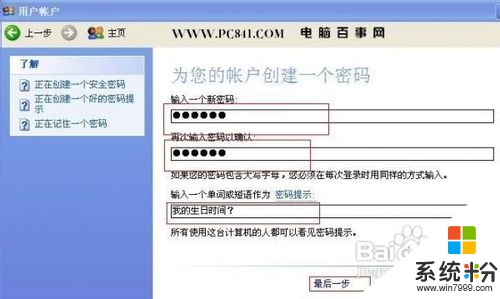
如上圖,在輸入一個新密碼的地方輸入你想要的密碼,下麵一個再次輸入密碼確認。最後一個我們還可以為我們密碼設置一個提示語句,防止我們自己也忘記密碼進入不了電腦就麻煩了,所以一般還是建議大家在密碼提示裏輸入密碼提示比較好,當然也可以不寫。將以上密碼資料填寫完畢之後,不要忘記了點下最底部的最後一步:點擊創建密碼(C)即可完成開機密碼設置了。
解決方法2:
windows 7係統是目前的主流係統,目前裝機裝係統,windows 7係統幾乎已經成為了默認裝機係統了,所以就目前新手朋友而言windows 7係統是接觸最多之後我們重新啟動電腦就會有要求輸入密碼的提示了,輸入我們設置的密碼才可以進入了,一般別人不知道密碼自然就進不去了。的,不過隻要大家熟悉windows xp係統開機密碼的設置,對windows 7就簡單了,因為兩者操作都是差不多的,下麵詳細介紹下。
一:依然是從桌麵開始 從桌麵左下角點擊“WINDOWS”鍵,然後選擇上麵的“控製麵板”選項,如下圖:
進入windows 7控製麵板

二:如上圖,接下來就彈出了控製麵板的界麵,之後我們選擇右上角的“用戶賬戶和家庭安全”選項,之後即可進入用戶帳戶設置,如下圖。
windows 7用戶帳戶設置

三:如上圖所看到的用戶帳戶設置界麵,之後,在用戶賬戶中我們選擇“更改Windows密碼”選項。 怎麼設置開機密碼之密碼創建
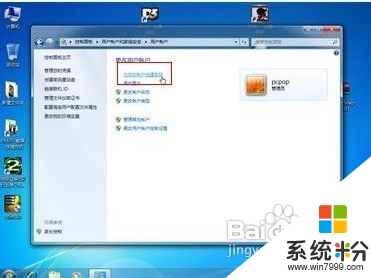
四:選擇“更改Windows密碼”選項後我們就進入了關鍵的步驟,在“更改用戶賬戶”頁麵,我們選擇“為您的莊戶創建密碼”選項,點一下就可以了,如下圖。
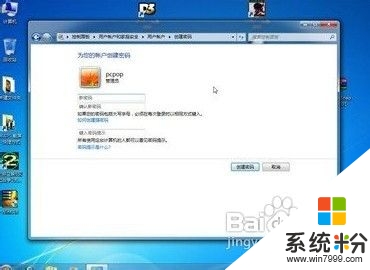
如上圖,最後我們需要的就是在相應填寫框內填上我們需要設置的開機密碼以及開機密碼提示信息即可,最後不要忘記點下最下麵的“創建密碼”來完成開機密碼設置。之後我們重新啟動電腦就會有要求輸入密碼的提示了,輸入我們設置的密碼才可以進入了,一般別人不知道密碼自然就進不去了。
介紹到這裏相信大家對xp係統怎麼設置開機密碼有了清楚的認識,如果您的電腦需要設置開機密碼,現在就可以嚐試去輕鬆完成開機密碼設置了,如果還有疑問,請聯係我們一起討論開機密碼設置問題。覺得有用的話建議分享給其他有需要的小夥伴,更多有關的電腦係統下載後使用的疑問都可以歡迎上係統粉查看。